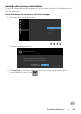Users Guide
Table Of Contents
- Säkerhetsanvisningar
- Om bildskärmen
- Installera bildskärmen
- Montera stativet
- Använda lutning, rotering och vertikal förlängning
- Rotera bildskärmen
- Konfigurera skärminställningarna på datorn efter rotering
- Använda bildskärmen
- Följ de här stegen när du vill använda webbkameran på skärmen:
- Ansluta bildskärmen
- Lås fast bildskärmen med Kensington-lås (tillval)
- Ta bort bildskärmens stativ
- Väggmontering (tillval)
- Använda bildskärmen
- Felsökning
- Bilaga
48 | Använda bildskärmen
Ikon Meny och
undermenyer
Beskrivning
Audio & Webcam
(Ljud och webbkam-
era)
Använd Audio & Webcam (ljud och webbkamera)-
menyn för att justera inställningarna.
Volume (Volym)
Tryck på och för att justera volymen från "0" till
"100".
Speaker
(Högtalare)
Välj Ljud av eller Ljud på för högtalarfunktionen.
Microphone
(Mikrofon)
Välj Ljud av eller Ljud på för mikrofonfunktionen.
Webcam
(Webbkamera)
Välj Aktivera eller Inaktivera webbkamerafunktionen.
Status Indicator
(Statusindikator)
Välj Av eller Tillfälligt för att visa statusen för högtalare,
mikrofon och webbkamera.
Audio Profile
(Ljudprofil)
Välj uppspelningsfunktion.
Reset Audio &
Webcam
(Återställ ljud och
webbkamera)
Återställer alla inställningar under menyn
Audio & Webcam (Ljud och webbkamera) till
fabriksinställningarna.
OBS! Med USB-kabeln synkroniseras ljudvolymen med
fönstervolym och inte med standardinställningarna.
OBS! Om användaren ansluter HDMI-kabeln för att
spela upp ljudet och sedan ansluter USB-C-kabeln
flyttas ljudkanalen till ekoannullering.Skärmvolymen
synkroniseras också med datorn.